تابع HLOOKUP در نرم افزار اکسل✅

تابع HLOOKUP در اکسل
همانطور که احتمالا می دانید، اکسل سه فرمول LOOKUP، VLOOKUP و HLOOKUP را برای جستجوی یک مقدار در اختیار کاربران قرار می دهد. شما قبلاً با فرمول VLOOKUP در اکسل آشنا شده اید. در این آموزش قصد داریم فرمول HLOOKUP را بررسی کنیم.
فرمول HLOOKUP مخفف عبارت Horizontal Look است و همانطور که از نام آن پیداست، جستجو را به صورت افقی انجام می دهد.
ابتدا اجازه دهید نگاهی به ساختار و آرگومان های این تابع بیندازیم:
HLOOKUP(lookup_value, table_array, row_index_num, Range_Lookup)
برای درک بهتر آرگومان های این تابع، آموزش را با یک مثال ساده ادامه می دهیم تا به شما در استفاده کارآمدتر از HLOOKUP در اکسل کمک کنیم.
داده های جدول زیر را در نظر بگیرید. می خواهیم با توجه به تعرفه بالای جدول رتبه هر نفر از A تا F را مشخص کنیم. تابع HLOOKUP این کار را به راحتی انجام می دهد.

در زیر راهنمای پنج مرحله ای برای انجام این مثال و معرفی کامل آرگومان های این تابع آورده شده است.
1- فرمول HLOOKUP را در اکسل قرار دهید
برای دسترسی به تابع HLOOKUP در سلول G6 علامت = و سپس چند حرف از این تابع را تایپ می کنیم. سپس با نشان دادن تابع مورد نظر و فشردن کلید Tab فرمول دریافت آرگومان ها را آماده می کنیم.
همچنین می توانیم در تب Formulas گروه Lookup & Reference را انتخاب کرده و بر روی HLOOKUP کلیک کنیم. با این کار پنجره ای برای وارد کردن آرگومان ها ظاهر می شود.
یاد گیری حسابداری اولیه و پایه ای یکی از ارکان مهم در در آموزش حسابداری است،اگر شما می خواهید حسابداری را به صورت مقدماتی و پایه ای یاد بگیرید،پیشنهاد ما شرکت در دوره آموزش مقدماتی حسابداری آکادمی استاد حساب می باشد،زیرا این دوره با سرفصل ها و آموزش کامل می تواند شما را از خرید چندین دوره بی نیاز بسازد و شما فقط با شرکت در این دوره،حسابداری مقدماتی را به راحتی یاد بگیرید.اگر این امکان را ندارید که به صورت حضوری در دوره شرکت کنید می توانید به صورت غیر حضوری در این دوره شرکت کنید.

– آرگومان اول (lookup_value)
این پارامتر مقدار مورد جستجو را در محدوده هدف ما تعیین می کند. در این مثال می خواهیم رتبه 92 را بدست آوریم که عددی بین 80 تا 100 است. بنابراین مقداری که می خواهیم بر اساس آن جستجو کنیم سلول F6 است. بنابراین اولین پارامتر ما برابر با F6 است.
3- آرگومان دوم (table_array)
در این پارامتر باید محدوده ای را که قرار است جستجو را در آن انجام دهیم را مشخص کنیم. این محدوده باید هم خطی را که میخواهیم جستجو را در آن انجام دهیم (در مثال ما، خط “رتبه”) و هم خطی را که از آن به دنبال نتایج جستجوی مربوطه میگردیم (خط “امتیاز” مربوطه) باشد. بنابراین پارامتر دوم ما برابر است با B2:G3.
4- آرگومان سوم (row_index_num)
پس از تعیین مقدار مورد جستجو و جدول، فرمول می پرسد مجهول ما کجاست؟ کافی است آن را جای خط مجهول «Rate» بنامیم. یعنی فرض کنید در این جدول (B2:G3) ردیف دوم حاوی مقدار مورد نیاز ما است. بنابراین، در این مثال، عدد 2 (یعنی ردیف دوم داده) آرگومان سوم ما است.
توجه داشته باشید که Hlookup از ردیف اول جدول داده ها (نه ردیف اول اکسل) جستجو می کند.
5- آرگومان چهارم (Range_Lookup)
پارامتر چهارم تعیین می کند که آیا شما به دنبال یک تطابق دقیق هستید یا یک تطابق محدوده. صفر یا FALSE را وارد کنید تا مطابقت دقیق پیدا کنید. برای یافتن یک مطابقت تقریبی، هر چیزی غیر از صفر یا TRUE را وارد کنید.
توجه: این پارامتر اختیاری است و در صورت وارد نشدن به طور پیش فرض روی TRUE قرار می گیرد.
در این مثال ما تطبیق فاصله را انتخاب می کنیم. منطق تطابق بازه به این صورت است که بزرگترین عدد قبل از عدد جستجو شده، معیار جستجو است.
بنابراین شکل نهایی فرمول HLOOKUP به صورت زیر خواهد بود:
=HLOOKUP(F6;$C$2:$G$3;2;TRUE)
در نهایت با فشردن کلید Enter مشخص می شود که رتبه نفر اول B است.

اکنون با دابل کلیک بر روی نقطه مشخص شده در تصویر بالا و یا کشیدن آن و استفاده از ویژگی Fill Sequence به راحتی می توانیم رتبه تمامی افراد را مشاهده کنیم.

خطاهای تابع HLOOKUP
خطای N/A#: این خطا به معنای در دسترس نبودن (Not Available) یا یافت نشدن است و زمانی نمایش داده می شود که مقدار مورد نظر ما در دسترس نباشد.
خطای !REF#: این خطا به این معنی است که Reference اشتباه وارد شده است و زمانی نمایش داده می شود که آرگومان سوم تابع Hlookup عددی بیشتر از تعداد ردیف های جدول داده باشد.
خطای !VALUE#: این خطا برای زمانی است که در آرگومان سوم عدد منفی وارد می کنیم.
حالا حتما متوجه شده اید که دو فرمول HLOOKUP و VLOOKUP در اکسل همین کار را انجام می دهند، با این تفاوت که فرمول HLOOKUP پشت سر هم جستجو می کند و پاسخ را در ستون مربوطه پیدا می کند، در حالی که فرمول VLOOKUP در یک ستون جستجو می کند. و پاسخ را در خط مربوطه پیدا می کند.
شما می توانید با مراجعه به سایت استاد حساب از آموزش ها و دوره های متعدد این مجموعه مانند اکسل،هلو و … بهره مند شوید.

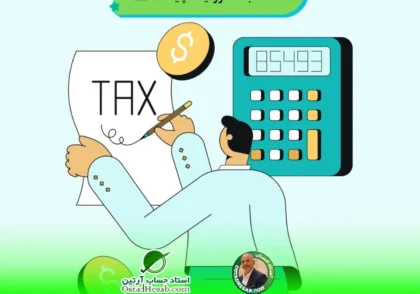





دیدگاهتان را بنویسید
برای نوشتن دیدگاه باید وارد بشوید.